En startbar Windows 8-återställningsenhet kan hjälpa dig att reparera eller återställa datorn om och när problem uppstår. Även om du kan skapa en återställnings-DVD, är USB-flash-enheter mycket bekvämare och ganska billigt.
Så här skapar du en Windows 8 USB-återställningsenhet för din dator:
Steg 1 : Skriv in "Återställning" på startskärmen i Windows 8 och välj sedan Inställningar för att se sökresultaten under Inställningar. Välj "Skapa en återställningsenhet" för att starta verktyget för återställning av drivrutiner.

Steg 2 : När återställningsverktyget visas markerar du rutan bredvid "Kopiera återställningspartitionen från datorn till återställningsenheten" om du vill att de återställningsverktyg som följde med din dator ska inkluderas i återställningsenheten. Om valet är grått, betyder det att din dator inte har en återställningspartition. Tänk på att om du kopierar återställningspartitionen behöver du åtminstone en 16 GB USB-minne. Utan det kan du göra med bara 256 MB. Klicka på Nästa för att fortsätta.

Steg 3 : Kontrollera att USB-flashenheten du använder är tom och att den visas i listan över tillgängliga enheter. Eventuella data kvar på flash-enheten kommer att raderas av återställningsverktyget. När du kommer till slutet av guiden klickar du på Skapa och väntar ett par minuter för att enheten ska skapas.
Det är allt. Nu kan du starta Windows 8 USB-återställningsenheten och utföra en uppdatering, återställning, systemåterställning, systembildsåterställning och en automatisk reparation.



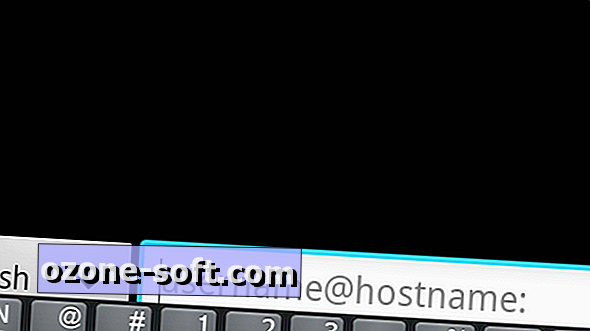









Lämna Din Kommentar